管理者はマスター機能を使って、多数のPleskサーバのネットワークを管理することができます。マスター機能では1台のPleskサーバのマスターサーバコントロールパネルから、他のサーバのリモート管理やその状態のモニタリングを行うことができます。
Plesk管理者はスレーブサーバのさまざまな管理タスクを少しのクリックで効率的に行うことができます。スレーブサーバ管理機能を使用するには、管理者としてログインし、ナビゲーションペインのマスターショートカットをクリックしてください:新しいスレーブサーバを登録する、スレーブサーバアカウントを編集する、スレーブサーバにログインする.
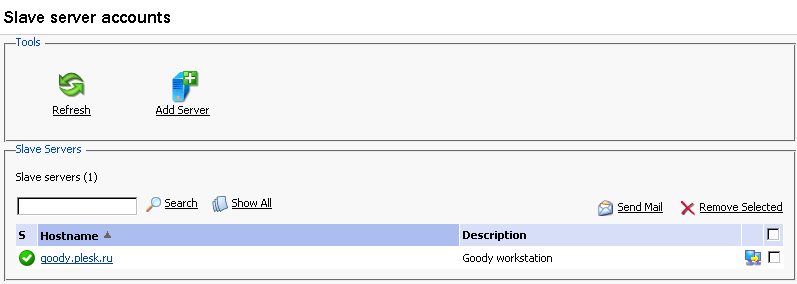
スレーブサーバ管理ページでは、システムに登録されているスレーブサーバのアカウントが表示されています。リストのスレーブサーバには以下のアイコンが付加されています:
| アイコン | 内容 |
|---|---|
| スレーブサーバが正常に機能していることを示します。 | |
| スレーブサーバのいくつかのシステムサービスに問題があることを示します。 | |
| スレーブサーバのクライアントのドメインが設定されたディスク容量もしくはトラフィックの制限を超過していることを示します。Pleskシステムはディスク容量とトラフィックを24時間ごとに評価します。 | |
| スレーブサーバが現在ダウンしているかもしくはアクセス不能な状態になっていることを示します。 | |
| スレーブサーバの情報が要求されていないことを示します。 |
スレーブサーバの管理者にe-mailでメッセージを送信することができます。これを実行するには、該当するチェックボックスをチェックして[メール送信]をクリックしてください。
新しいスレーブサーバアカウントを追加するには、以下のステップで行ってください:
ナビゲーションペインのマスターショートカットを使用してスレーブサーバ管理機能にアクセスしてください。スレーブサーバ管理ページが表示されます。
 (サーバを追加)をクリックしてください。スレーブサーバアカウントページが開きます:
(サーバを追加)をクリックしてください。スレーブサーバアカウントページが開きます: 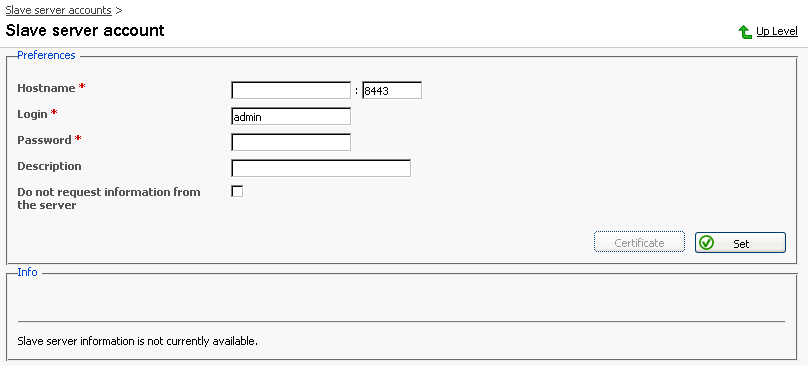
適切なフィールドにホスト名、ポート番号と、Pleskがスレーブサーバにログインする際に使用するログイン名、パスワードを入力してください。スレーブサーバの説明を入力することもできます。スレーブサーバの詳細な情報を取得しない場合は、[スレーブサーバに情報をリクエストしない]チェックボックスをチェックしてください。
[設定]をクリックしてください。スレーブサーバアカウントページがサーバ情報および統計で更新されます。
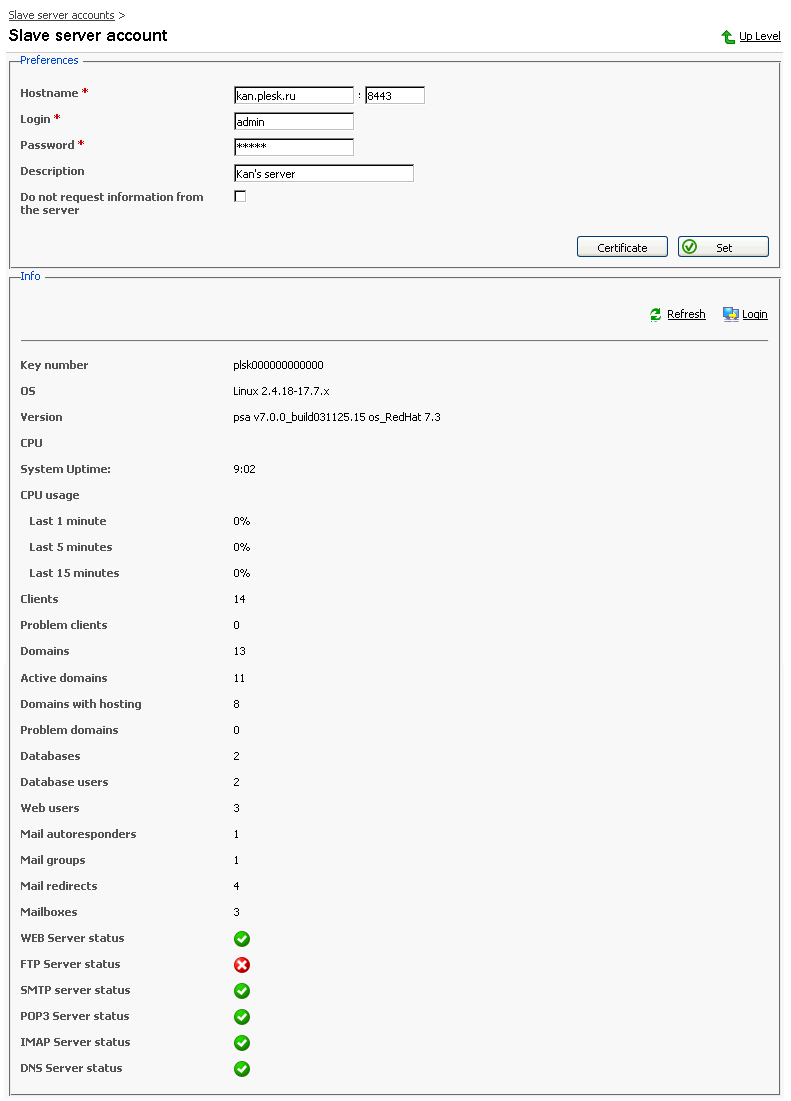
サーバが使用する証明書を管理するには、[証明書]ボタンをクリックしてください。スレーブサーバ証明書管理ページにジャンプします:
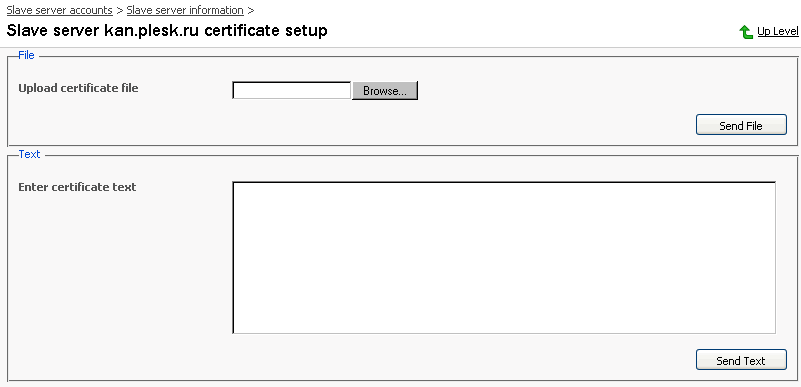
証明書の内容は適切なフィールドにコピーアンドペーストすることも、シンプルに[参照…]ボタンを使って指定することもできます。次に[ファイル送信]もしくは[テキスト送信]ボタンをクリックして証明書を送信してください。[上へ]ボタンをクリックすると、変更を破棄して、スレーブサーバアカウントページに戻ります。
スレーブサーバの情報を更新するには、[更新]をクリックしてください。
スレーブサーバにログインするには、[ログイン]をクリックしてください。リモートスレーブサーバのPleskコントロールパネルが新しいブラウザウィンドウで開きます。
スレーブサーバアカウントの情報を変更する必要がある場合があります。スレーブサーバのログイン情報が変更になった際などです。
スレーブサーバアカウントのリストで編集したいスレーブサーバのホスト名をクリックしてください。スレーブサーバアカウントの詳細情報を表示するスレーブサーバアカウントページが開きます。
変更したい情報のテキストボックスをクリックしてください。
変更が完了したら、[設定]をクリックして変更を保存してください。変更はすぐに反映されます。